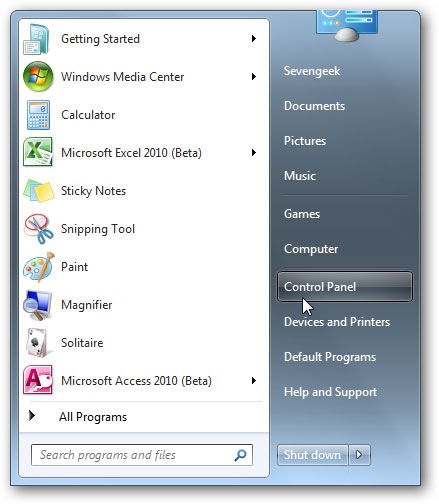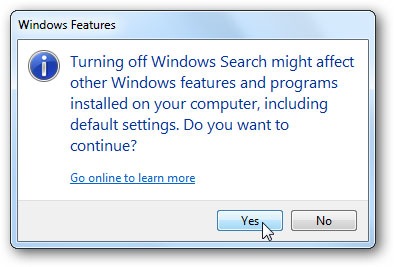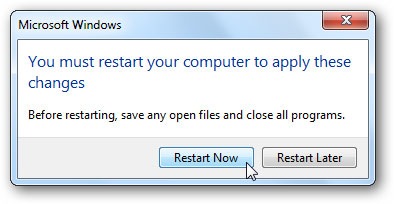Tính năng Search mới trong Windows 7 đã được cải thiện một cách tuyệt vời, mặc dù vậy với một số người dùng vẫn không muốn sử dụng nó mà thay vào đó là sử dụng tiện ích của hãng thứ ba. Nếu rơi vào trường hợp này, chắc chắn bạn sẽ muốn vô hiệu hóa tính năng tìm kiếm của Windows 7 này. Trong bài này chúng tôi sẽ giới thiệu cho các bạn cách để thực hiện việc vô hiệu hóa đó.
Windows 7 Search
Một số người dùng không cảm thấy thích thú với tính năng tìm kiếm Search của Windows 7 và thay vào đó là thích sử dụng một số tiện ích của các hãng khác, chẳng hạn như Everything là một ví dụ. Nếu vậy, bạn có thể sẽ muốn vô hiệu hóa tính năng này để giải phóng một số “bất động sản” trong Explorer và Start Menu.
Vô hiệu hóa Windows Search
Nếu muốn vô hiệu hóa Windows Search, kích Start và chọn Control Panel.
Trong Control Panel, chuyển đến Large Icons View và kích Programs and Features.
Tiếp đến, trong phần panel bên trái, kích vào siêu liên kết Turn Windows features on or off.
Kéo thanh cuộn để tìm và hủy chọn hộp kiểm bên cạnh Windows Search.
Kích Yes vào thông báo nếu bạn chắc chắn muốn tiếp tục.
Kích OK trong cửa sổ các Windows Features
Một thông báo hiển thị tiến trình sẽ xuất hiện khi các thay đổi diễn ra.
Sau đó khởi động lại hệ thống để hoàn tất những thay đổi.
Khi trở lại sau quá trình khởi động, bạn sẽ không thấy hộp Search trong Start Menu.
Hộp search trong Windows Explorer cũng sẽ không xuất hiện.
Nếu muốn đưa tính năng này trở lại (kích hoạt nó), bạn chỉ cần vào phần Turn Windows Features on or off và kích hoạt lại Windows Search.
(Theo Howtogeek, Quản Trị Mạng)